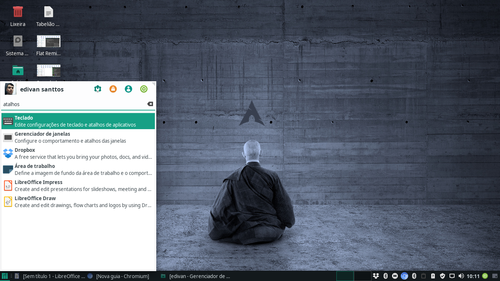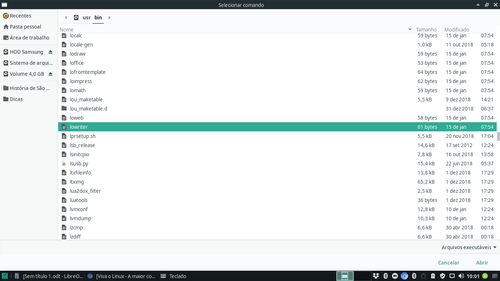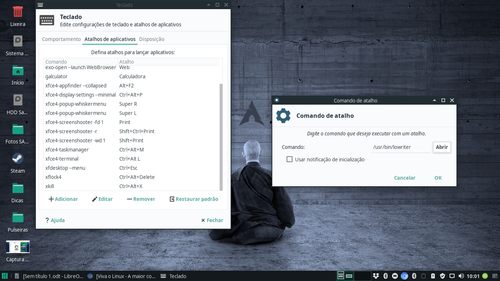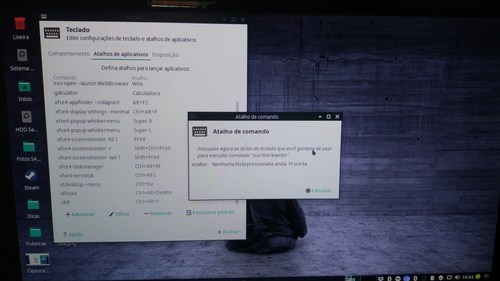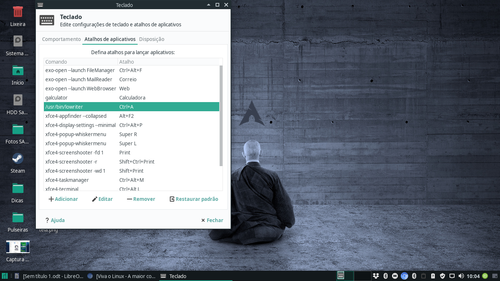Alterando e adicionando atalhos para aplicativos
Publicado por Edivan Santtos em 25/02/2019
[ Hits: 7.569 ]
Blog: http://bit.ly/2Pi7y0m
Alterando e adicionando atalhos para aplicativos
Vou passar uma breve dica de como alterar ou adicionar funções para quem está chegando às distros baseadas em Linux.
Acesse as configurações do teclado, digitando "Teclado ou Atalhos" no campo de busca do menu. Ou pode acessar pelo gerenciador de todas as configurações. Clique em teclado e na janela ao lado em Atalhos de Aplicatvos clique em Adicionar e abrirá a segunite janela: Escolhi o lowriter que é LibreOffice Writer.
Assim que clicar em abrir, após ter selecionado o seu aplicativo de desejo, aparecerá a seguinte tela Clique em ok e aparecerá uma janela para que a combinação que deseja fique definida para o aplicativo. Nesse momento é só digitar o atalho que deseja e o sistema identifica e salva automaticamente. Note que se escolher um atalho predefinido para outra aplicação, aparecerá a mensagem de conflito, perguntando se deseja substituir ou manter o atual. Como a tecla Print Screen já é definida para capturar a tela, se eu clicar nela aparece a mensagem, por isso tive que tirar a foto via celular ou fazer contagem de shot via terminal.
Após escolhido já aparecerá na lista de atalhos o escolhido. NOTA: o sistema usado foi o Manjaro XFCE, mas os passos devem ser semelhantes nas demais distros, bastando apenas procurar o teclado.
Ocultando Menu do Gnome no Manjaro
Instalando Virtualbox na Solus
Não consigo adicionar novos wallpapers no Ubuntu 19.04 [RESOLVIDO]
Erro ao Desinstalar Pacote Snap [Resolvido]
Resolvendo problemas com placas de som no Linux
Xterm no XUbuntu: mudar fonte e cor de fundo
NVIDIA e Debian 10: resolvendo o problema com lentidão e travamento com GNOME
Como Renomear o Diretório "Área de Trabalho" para "Desktop"
Nenhum comentário foi encontrado.
Patrocínio
Destaques
Artigos
Passkeys: A Evolução da Autenticação Digital
Instalação de distro Linux em computadores, netbooks, etc, em rede com o Clonezilla
Título: Descobrindo o IP externo da VPN no Linux
Armazenando a senha de sua carteira Bitcoin de forma segura no Linux
Enviar mensagem ao usuário trabalhando com as opções do php.ini
Dicas
Instalando Brave Browser no Linux Mint 22
vídeo pra quem quer saber como funciona Proteção de Memória:
Encontre seus arquivos facilmente com o Drill
Mouse Logitech MX Ergo Advanced Wireless Trackball no Linux
Compartilhamento de Rede com samba em modo Público/Anônimo de forma simples, rápido e fácil
Tópicos
PC não liga no filtro de linha (3)
Desde que seja DDR3, posso colocar qualquer memória? (3)
Instalar sem formatar, pergunta meio boba. [RESOLVIDO] (7)
Curso gratuito Defesa de redes 10ª Maratona CiberEducação Cisco Brasil... (0)
Top 10 do mês
-

Xerxes
1° lugar - 70.516 pts -

Fábio Berbert de Paula
2° lugar - 53.189 pts -

Mauricio Ferrari
3° lugar - 15.950 pts -

Andre (pinduvoz)
4° lugar - 14.872 pts -

Alberto Federman Neto.
5° lugar - 14.621 pts -

Daniel Lara Souza
6° lugar - 14.123 pts -

Diego Mendes Rodrigues
7° lugar - 14.071 pts -

Buckminster
8° lugar - 13.153 pts -

edps
9° lugar - 11.730 pts -

Alessandro de Oliveira Faria (A.K.A. CABELO)
10° lugar - 11.109 pts